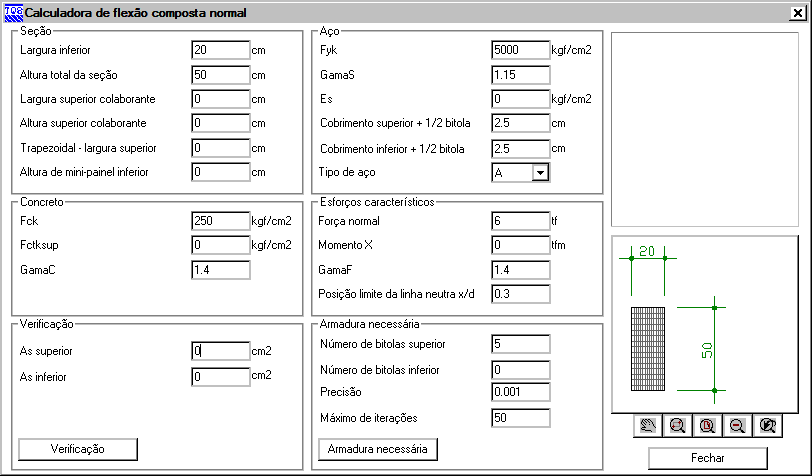O Editor
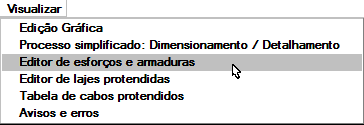 | Para entrar no editor, chame o comando "Editor de esforços e armaduras" no menu "Visualizar" do TQS-Lajes. |
Neste momento entra no ar o Editor de Esforços e Armaduras de Lajes. Os elementos mostrados na primeira visualização dependem se a laje foi editada anteriormente, e os modos de visualização ligados na última edição.
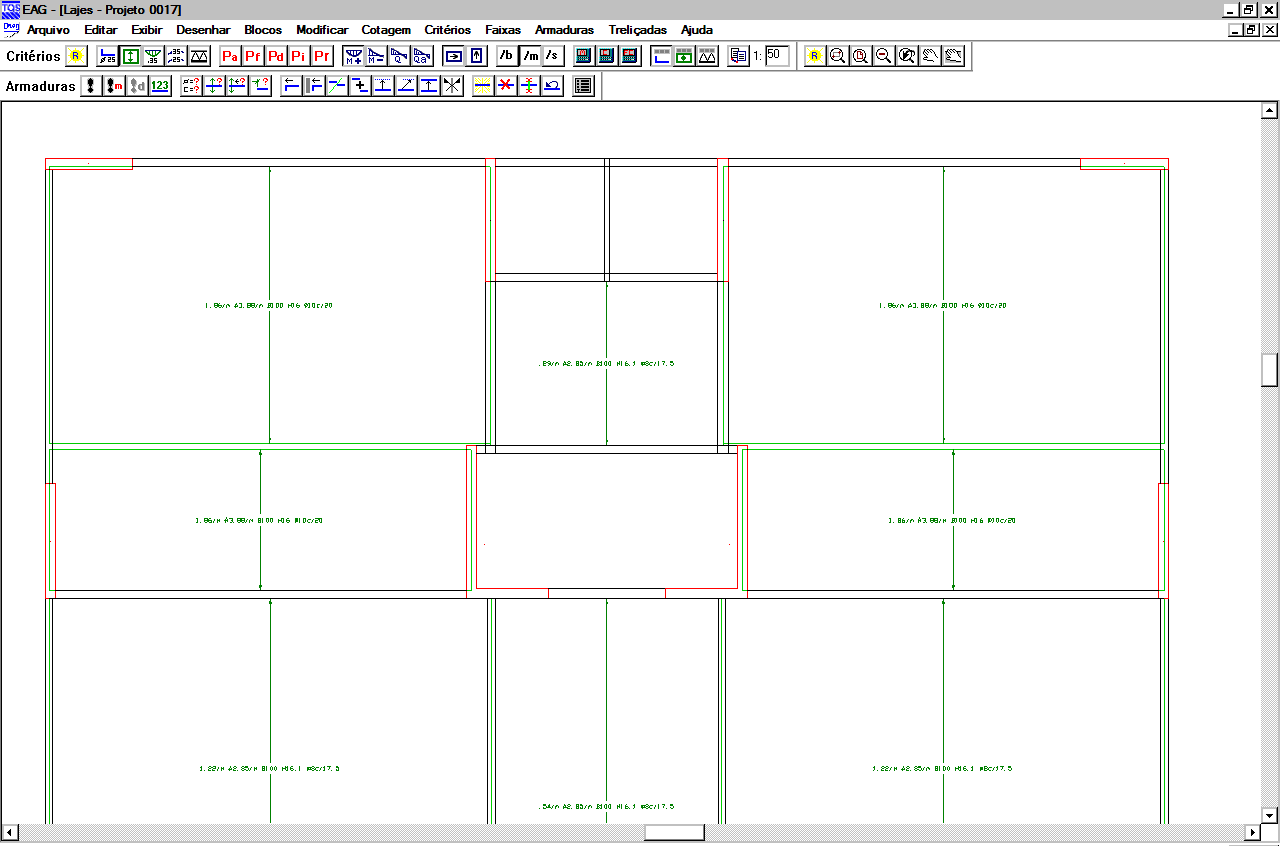
O Editor de Esforços é uma aplicação do EAG - Editor de Aplicações Gráficas. Temos os menus básicos do EAG e menus específicos do Editor de Esforços. Este editor não trabalha com base de dados de desenho, e sim de formas/grelha - a maioria dos comandos de edição regera o desenho na tela a partir do zero. Entretanto, você pode salvar o desenho visualizado a qualquer momento no disco como um arquivo DWG.
Entidades tratadas pelo editor
O modo de funcionamento do editor se aproxima do visualizador de esforços de grelha e pórtico. O editor trabalha com cinco entidades distintas e independentes:
- A planta de formas;
- Os diagramas de cada alinhamento;
- As curvas de isovalores;
- As faixas de distribuição de esforços;
- As armaduras.
Destas entidades, as faixas e as armaduras podem ser editadas. Todas as alterações são gravadas permanentemente em arquivos de trabalho, mesmo que o desenho correspondente não seja salvo em disco.
Cada entidade tem um menu de critérios, que controla o que deve aparecer ou não na tela. Você define os critérios que deseja a cada momento, e aciona o comando "Critérios, Regerar o desenho" no menu. Qualquer desenho na memória do editor é apagado, um novo desenho é gerado de acordo com os parâmetros atuais.
O desenho atual na tela pode ser salvo em um arquivo .DWG comum, a qualquer momento através do comando "Arquivo, Salvar DWG". Você pode fazer alterações no desenho antes de salvá-lo, através de todos os comandos do editor gráfico básico EAG, que estão disponíveis (inclusive os menus de edição e de blocos).
Portanto, para operar o editor:
- Selecione a cada momento as entidades que deseja ver na tela. Elas aparecerão sobrepostas;
- Edite as faixas e/ou as armaduras, usando menus próprios;
- Salve os desenhos que achar necessário, com qualquer das entidades combinadas.
Menus do editor
Todos os comandos do editor de esforços estão reunidos em apenas três menus: "Critérios", "Faixas" e "Armaduras".
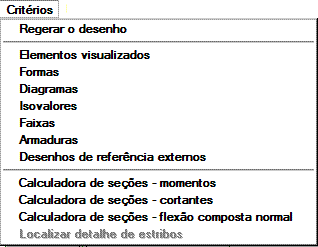 | O menu de critérios contém os comandos para controle de visualização simultânea das entidades do editor ("Elementos visualizados"), o controle de cada entidade ("Formas", "Diagramas", "Isovalores", "Faixas", "Armaduras" e Referências externas) e a calculadora de seções.Nem sempre o desenho na tela modifica-se automaticamente quando critérios são alterados. Para isto use o comando "Regerar o desenho", o primeiro do menu. |
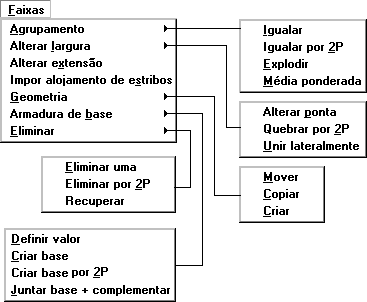 | O menu "Faixas" trata de todas as operações de edição de faixas, incluindo união e agrupamento, dimensões e geometria, mover, copiar, criar, eliminar.Também neste menu estão os comandos para manipulação de armaduras de base. |
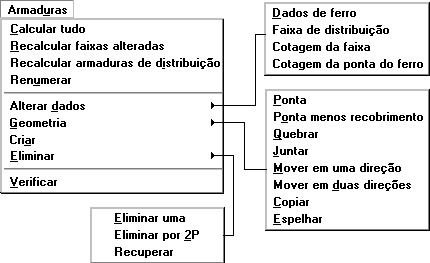 | O menu "Armaduras" por sua vez tem as operações para cálculo e edição de armaduras. Armaduras podem ser calculadas, criadas sem cálculo, modificadas e alteradas. |
Praticamente tudo o que se pode fazer através dos menus suspensos pode ser feito com as três barras de ferramentas diferentes do editor. Elas funcionam aproximadamente da mesma maneira dos três menus acima:
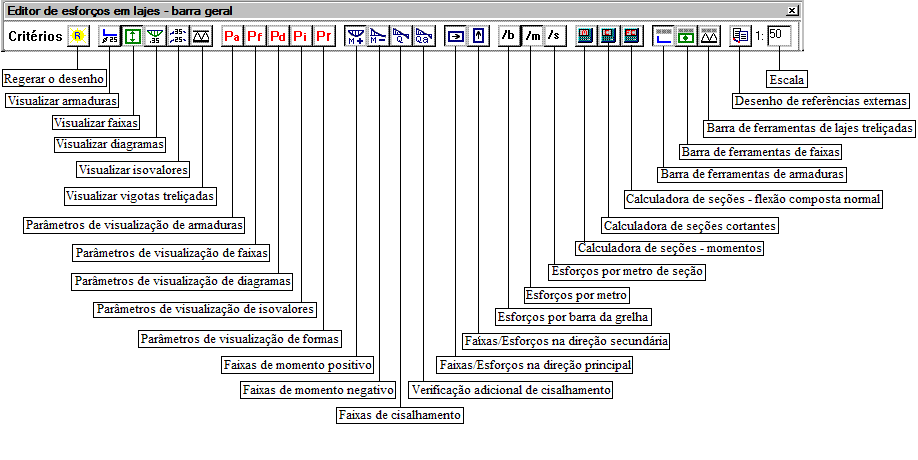
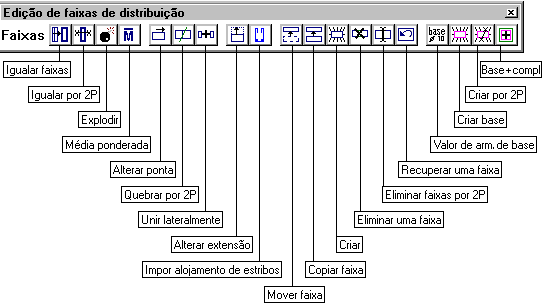
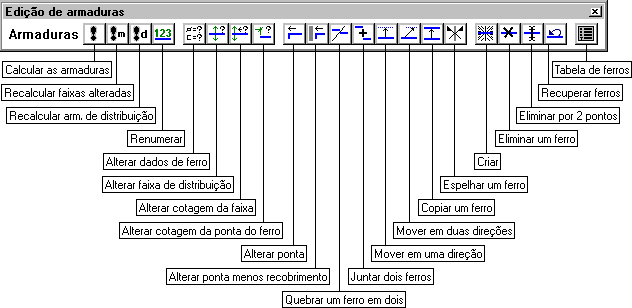
Controle de visualização
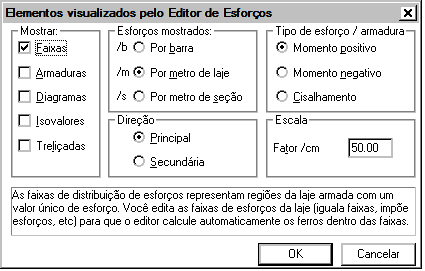 | A planta de formas é sempre mostrada como base do desenho. As demais entidades do editor podem ser ligadas e desligadas através do comando "Critérios, Elementos Visualizados". |
O desenho é automaticamente regerado após a alteração de qualquer dos parâmetros acima. Cada entidade de desenho tem diferentes modos de visualização, que serão mostrados nos próximos capítulos.
Em geral, os comandos de edição de faixas e de armaduras, deixam entidades gráficas básicas espalhadas no desenho, como "lixo", invisíveis na tela. Além disso, após a alteração dos parâmetros de visualização, a tela atual deixa de ser válida, e precisa ser regerada.
Para que você não tenha que lembrar toda vez de acionar o comando "Critérios, Regerar o desenho", o editor reconhece que a tela está desatualizada, e aciona automaticamente este comando na próxima vez que for acionado qualquer comando de visualização de janela pelo teclado (janela por 2 pontos, janela anterior, etc). Caso você sinta dificuldade em modificar as coordenadas de um ponto usando o <B2> ou <E>, regere a janela, pois ela pode estar desatualizada.
A edição de faixas e armaduras de flexão depende se a armadura é positiva, negativa ou de cisalhamento, e se a direção é horizontal ou vertical. As faixas de armadura de flexão são separadas nas direções horizontal e vertical, enquanto que as de cisalhamento não. Lembre-se de que "horizontal" e "vertical" depende sempre das direções principais de cada laje.
Como as faixas de cisalhamento são geralmente em pequeno número, tanto as verticais quanto as horizontais são mostradas simultaneamente. As faixas de armadura de punção são mostradas na tela e tratadas pelo editor como se fossem faixas de armadura de cisalhamento.
Os valores de esforços podem ser mostrados por barra, por metro de laje ou por metro de seção.
O fator de escala de desenho vem do TQS-Formas, é inicialmente o mesmo usado na planta de formas do projeto. As alturas de texto aumentam ou diminuem proporcionalmente ao fator de escala. Você pode alterá-lo para facilitar a visualização do desenho.
Unidades de esforços
A geometria da planta de formas e armaduras segue a convenção do TQS-Formas e outros programas de armação, com medidas em centímetros (diferente do Grelha-TQS, que trabalha com geometria em metros).
Os esforços são medidos em toneladas e metros. Existem 3 opções para mostrar esforços:
- Por barra. Nas lajes nervuradas, o esforço em uma barra é o usado para calcular a armadura em uma nervura. Este modo de visualização é ideal para lajes nervuradas, na verificação de momentos positivos e de momentos negativos fora de regiões maciças.
- Por metro de laje. Este modo é o ideal para verificar esforços em regiões maciças de concreto como capitéis e em lajes maciças em geral.
Muitos projetistas acostumados com o cálculo de lajes nervuradas por elementos finitos podem também usar este modo para verificar momentos nas nervuras, uma vez que já tem idéia da ordem de grandeza dos momentos por metro de laje.
Nas lajes nervuradas, o esforço por metro na nervura é calculado tomando o esforço na nervura e dividindo-o pela distância padrão entre eixos de nervuras. Esta distância é a definida como dado da laje no Modelador Estrutural. Nas nervuras fora do padrão, o espaçamento para cálculo de valor por metro será calculado de maneira aproximada. Mesmo assim, o detalhamento será feito com os esforços corretos.
- Por seção de barra. Em lajes maciças e regiões maciças de concreto, o momento por metro de laje e por metro de seção tem o mesmo valor.
Em lajes nervuradas, o momento por metro de seção é o momento na barra dividido pela largura da barra. Este momento é interessante para verificar nas ligações de barras de dimensões diferentes (tal como uma nervura com um capitel) quais delas estão submetidas às maiores tensões.
Muito cuidado ao verificar os esforços sobre uma barra, pois o método de visualização de esforços pode ser livremente alterado dentro da sessão gráfica. Por segurança, o editor sempre coloca ao lado do valor do esforço uma indicação da abrangência do esforço:
/besforço por barra
/mesforço por metro de laje
/sesforço por metro de seção de barra
O valor usado para cálculo de armaduras independe do modo como o esforço é mostrado na tela.
Por exemplo, numa laje com nervuras de 8 cm de largura, distância de 48 cm entre eixos, e o momento fletor na barra de 1 tfm resultante da grelha, teremos:
| Modo de Representação | Valor mostrado | Cálculo |
| Por barra - tfm | 1.00/b | |
| Por metro - tfm/m | 2.08/m | = 1.00 / 0.48 |
| Por seção - tfm/m | 12.5/s | = 1.00 / 0.08 |
Se o modelo fosse de uma laje maciça, uma barra com 50 cm de largura e momento fletor de 1 tfm teríamos:
| Modo de Representação | Valor mostrado | Cálculo |
| Por barra - tfm | 1.00/b | |
| Por metro - tfm/m | 2.00/m | = 1.00 / 0.50 |
| Por seção - tfm/m | 2.00/s | = 1.00 / 0.50 |
Calculadora de seções
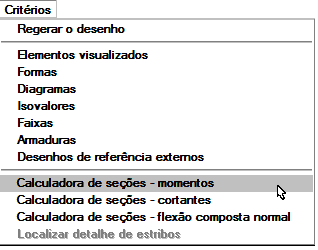 | Para facilitar a escolha de isovalores de momento, o sistema dispõe de uma calculadora simples de seções retangulares acionada por comandos do menu "Critérios. |
A tela da calculadora de momentos é esta:
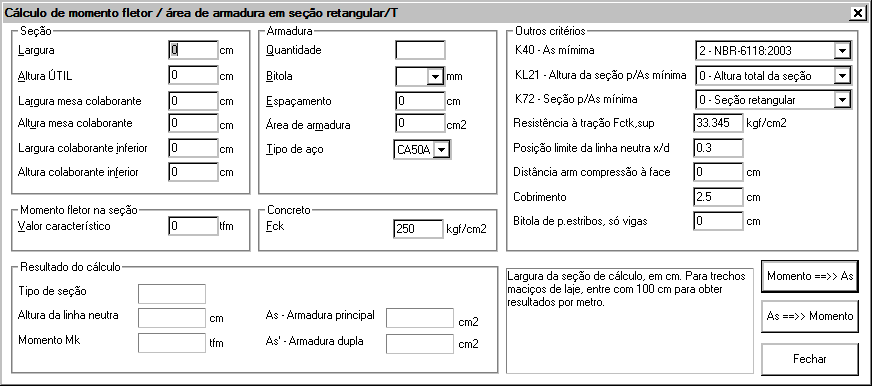
A calculadora pode resolver dois tipos de problema: dada a seção e a área de armadura obter o momento fletor máximo na seção, ou, dada a seção e o momento fletor obter a armadura necessária.
Em qualquer caso, você sempre deve fornecer as dimensões da seção retangular (que pode incluir mesa colaborante), o tipo de aço e o fck do concreto.
Para obter o momento máximo a partir da armadura, forneça sua área. Se você fornecer a bitola/quantidade ou bitola/espaçamento, o programa calculará a área equivalente de armadura. Para obter a armadura necessária em função do momento, forneça o momento na seção, em tfm. Os resultados aparecerão no quadro "Resultado do cálculo":
| Resultado | Valor |
| Tipo de seção | T ou Retangular |
| Altura da linha neutra | Medida em cm, de cima para baixo |
| Armadura principal | Área de armadura de tração, em cm2 |
| Armadura dupla | Área de armadura de compressão, em cm2, se necessária |
| Momento de cálculo | Momento efetivamente usado no cálculo, em tfm. |
A calculadora não lê nenhuma informação da planta atual, ficando a critério do engenheiro fornecer os dados da seção, mesa colaborante, etc.. Por exemplo, para calcular trechos maciços por metro você deve fornecer uma seção com a largura de 100 cm.
Para que a calculadora de seções produza resultados idênticos aos mostrados nas faixas e na armadura final produzida, é necessário fornecer a altura útil exata da seção. O Editor de Esforços considera para cálculo de seções o centro de gravidade das armaduras, o posicionamento das armaduras na direção horizontal e vertical, e a seção trapezoidal de lajes nervuradas, quando aplicável.
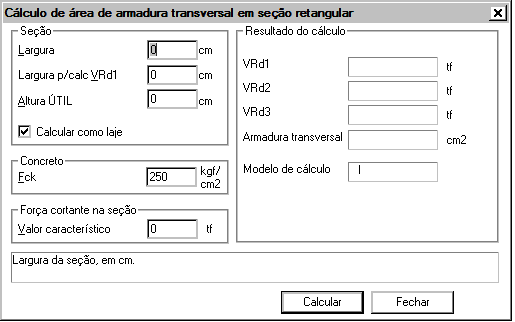 | A calculadora de cortantes faz apenas o cálculo de armadura transversal necessária (cm2) em função da força cortante fornecida. Forneça os dados da seção, fck (que inicialmente é carregado do arquivo de critérios) e o valor da força cortante. |
A calculadora de flexão composta normal, faz a verificação da seção e também a armadura necessária para a mesma, fornecendo os dados da seção, força normal e momento em x: